Przycisk zostanie dodany do lewej kolumny na stronie kontaktowej. Możesz jednak umieścić go w dowolnym innym miejscu w swoim sklepie, gdy tylko zrozumiesz logikę działania.
Zaleca się wprowadzenie zmian w motywie podrzędnym, jeśli to możliwe. W przeciwnym razie zmodyfikuj pliki oryginalnego motywu.
Krok 1:
Za pomocą programu FTP otwórz plik /themes/your_theme/templates/contact.tpl
Krok 2:
Znajdź poniższą linię kodu:
{hook h='displayContactLeftColumn'}
Krok 3:
Dodaj poniższe linie kodu bezpośrednio pod powyższą linią:
{* Przycisk WhatsApp *}
<div class="block whatsapp">
<div class="icon"><span class="mdi--whatsapp"></span></div>
<div class="data">
{l s='Chat with' d='Shop.Theme.Global'}:<br>
<div class="whatsapp-button">
<a href="https://wa.me/XXXXXXXXXXXX" target="_blank" title="Whatsapp">
{l s='Whatsapp' d='Shop.Theme.Global'}
</a>
</div>
</div>
</div>
<style>
.whatsapp-button {
display: inline-block;
background-color: #25D366;
color: white;
padding: 10px 20px;
border-radius: 5px;
text-decoration: none;
font-size: 16px;
font-weight: bold;
}
.whatsapp-button a {
color: #fff;
text-decoration: none;
}
.mdi--whatsapp::after {
display: inline-block;
width: 2.5em;
height: 2.5em;
vertical-align: -0.125em;
content: url("data:image/svg+xml,%3Csvg xmlns='http://www.w3.org/2000/svg' viewBox='0 0 24 24'%3E%3Cpath fill='%237a7a7a' d='M12.04 2c-5.46 0-9.91 4.45-9.91 9.91c0 1.75.46 3.45 1.32 4.95L2.05 22l5.25-1.38c1.45.79 3.08 1.21 4.74 1.21c5.46 0 9.91-4.45 9.91-9.91c0-2.65-1.03-5.14-2.9-7.01A9.82 9.82 0 0 0 12.04 2m.01 1.67c2.2 0 4.26.86 5.82 2.42a8.23 8.23 0 0 1 2.41 5.83c0 4.54-3.7 8.23-8.24 8.23c-1.48 0-2.93-.39-4.19-1.15l-.3-.17l-3.12.82l.83-3.04l-.2-.32a8.2 8.2 0 0 1-1.26-4.38c.01-4.54 3.7-8.24 8.25-8.24M8.53 7.33c-.16 0-.43.06-.66.31c-.22.25-.87.86-.87 2.07c0 1.22.89 2.39 1 2.56c.14.17 1.76 2.67 4.25 3.73c.59.27 1.05.42 1.41.53c.59.19 1.13.16 1.56.1c.48-.07 1.46-.6 1.67-1.18s.21-1.07.15-1.18c-.07-.1-.23-.16-.48-.27c-.25-.14-1.47-.74-1.69-.82c-.23-.08-.37-.12-.56.12c-.16.25-.64.81-.78.97c-.15.17-.29.19-.53.07c-.26-.13-1.06-.39-2-1.23c-.74-.66-1.23-1.47-1.38-1.72c-.12-.24-.01-.39.11-.5c.11-.11.27-.29.37-.44c.13-.14.17-.25.25-.41c.08-.17.04-.31-.02-.43c-.06-.11-.56-1.35-.77-1.84c-.2-.48-.4-.42-.56-.43c-.14 0-.3-.01-.47-.01'/%3E%3C/svg%3E");
}
.whatsapp .icon {
float: left;
width: 3.5rem;
}
.whatsapp .data {
width: auto;
overflow: hidden;
font-size: .875rem;
color: #232323;
}
</style>
{* Przycisk WhatsApp *}
Krok 4:
Zastąp 'XXXXXXXXXXXX' numerem WhatsApp Twojej firmy. Na przykład numery brytyjskie zaczynają się od 44XXXXXXXXXX, a numery tureckie wyglądają jak 90XXXXXXXXXX.
Krok 5:
Zapisz plik i ponownie załaduj go na serwer.
Nie zapomnij wyczyścić pamięci podręcznej na karcie Wydajność, aby zobaczyć zmiany.



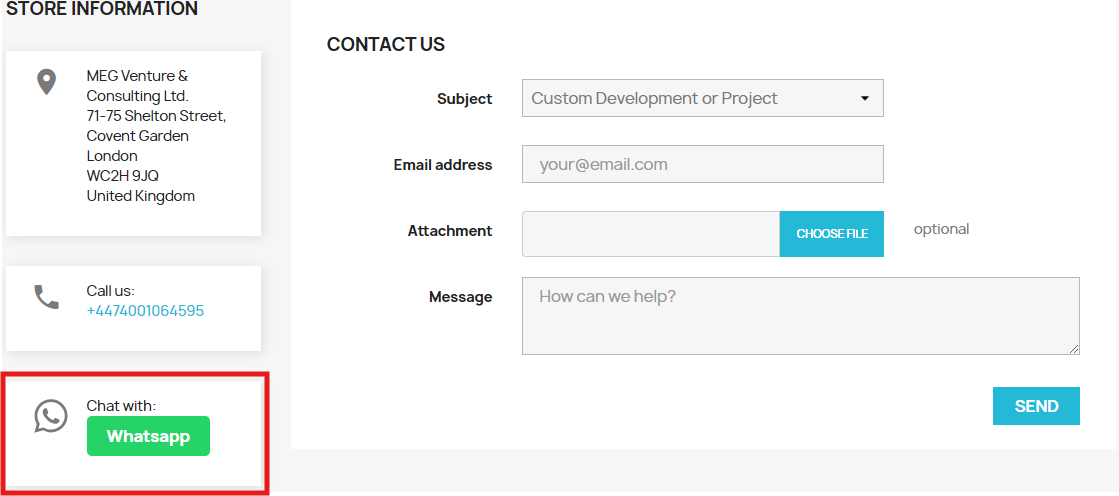
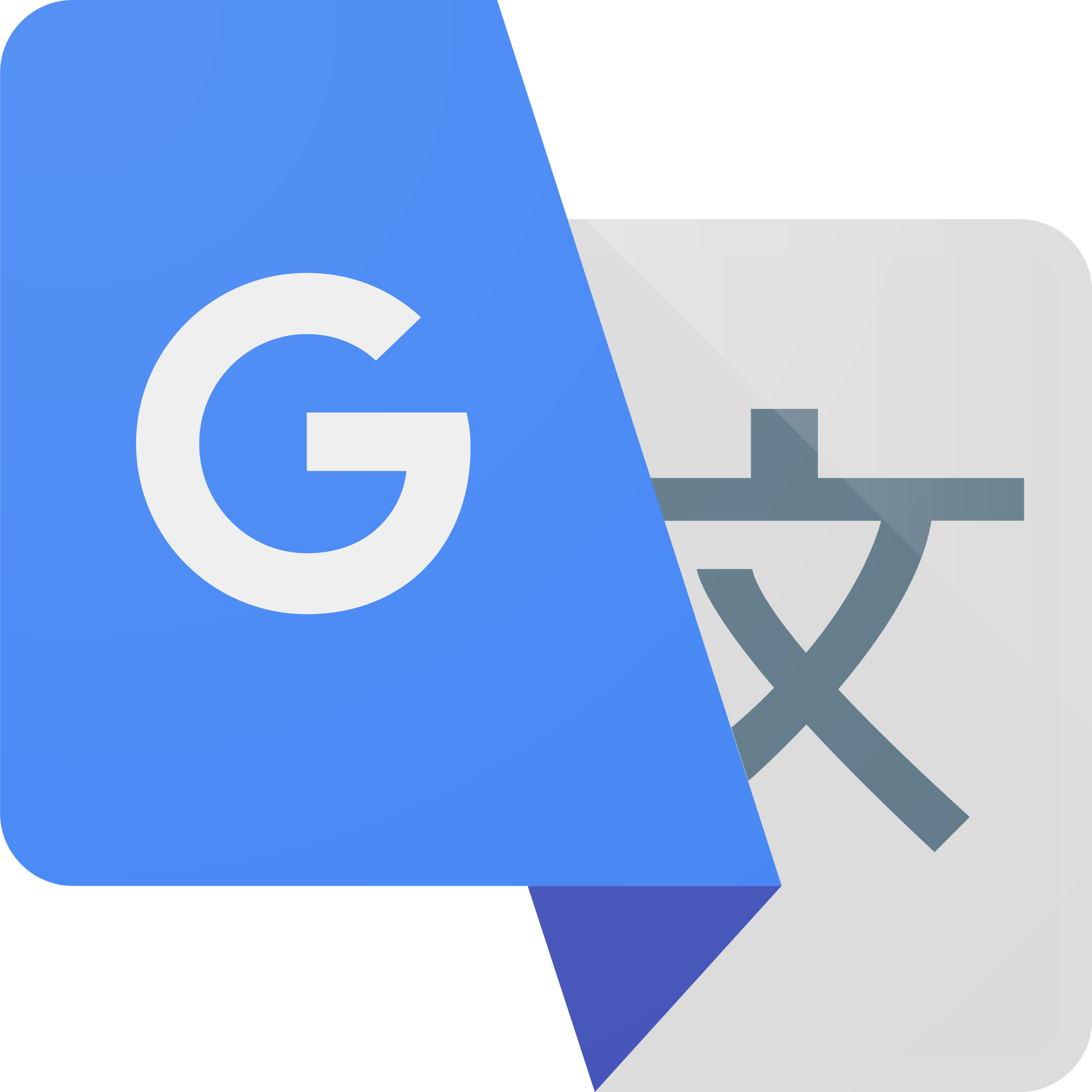

Leave a comment